
সুচিপত্র:
- ধাপ 1: আবির ভিক্সেন প্যারা কনফিগারার
- ধাপ 2: Agrega Un Generic Serial Controller Del Menú
- ধাপ 3: ডেফিনিয়ার সালিদাস
- ধাপ 4: কনফিগারেশন দেল পুয়ের্তো সিরিয়াল
- ধাপ 5: কনফিগারার লস এলিমেন্টোস প্যারা এল রিলেভাদর
- ধাপ 6: এগ্রেগার গ্রুপোস
- ধাপ 7: Asignar Elementos Al Controlador
- ধাপ 8: কম্পোবার
- ধাপ 9: Diagrama De Conexión De Arduino UNO
- ধাপ 10: Diagrama De Conexión De Arduino MEGA
- ধাপ 11: Mi Primera Secuencia তৈরি করুন
- ধাপ 12: অডিও আমদানি করুন
- ধাপ 13: অডিও এন প্যান্টাল্লা
- ধাপ 14: ডিটেক্টর বিটস ডেল অডিও
- ধাপ 15: এগ্রেগার এফেক্টোস
- ধাপ 16: কনফিগারার ইফেক্টো
- ধাপ 17: প্লে ক্লিক করুন
- লেখক John Day [email protected].
- Public 2024-01-30 08:00.
- সর্বশেষ পরিবর্তিত 2025-01-23 14:36.

Como কনফিগারার Relevadores usando Vixen Lights y Arduino
কি এস ভিক্সেন লাইট?
Vixen Lights es un software de DIY (hágalo usted mismo) secuencias de luces। La ultimo versión 3.x se rediseño completamente para soportar píxeles RGB inteligentes।
Lo puedes descargar en la siguiente liga https://www.vixenlights.com/downloads/ Este tutorial está basado en la versión 3.4u2 64 Bit।
Arduino como Controlador
La mayoría de las tarjetas de Arduino se pueden usar como controladores que sirven de interface entre la computadora que corre Vixen Lights y las titas de pixeles।
Solo que varias tarjetas están limitadas por la velocidad del procesador, tamaño de memoria y tamaño de almacenamiento, pero la mayor limitante es la velocidad de puerto serial। La mayoría de los arduinos no pueden ir más rápido de 115, 200 baudios, el topo de pixeles es de 300 para que se puedan refrescar cada 50ms।
Si quieres incrementar el número de pixeles tienes que incrementar en Vixen la frecuencia de actualización a 100ms।
Que es un Relevador?
Un dispositivo electromagnético। Funciona como un interruptor controlado por un circuito eléctrico en el que, por medio de una bobina y un electro imán, se acciona un juego de uno o varios contactos que permiten abrir o cerrar otros circuitos eléctricos independientes। También tenemos los relevadores SSR que es un dispositivo electrónico que conmuta el paso de la electricidad cuando una pequeña corriente se aplica en sus terminales de control। Los SSR consisten en un sensor que responde a una entrada apropiada, un interruptor electrónico de estado sólido que conmuta el circuito de carga, y un mecanismo de acoplamiento a partir de la señal de control que activa este interruptor sin partes mecánicas।
ধাপ 1: আবির ভিক্সেন প্যারা কনফিগারার

Dar clic en en menú Setup DIsplay
ধাপ 2: Agrega Un Generic Serial Controller Del Menú

ধাপ 3: ডেফিনিয়ার সালিদাস

Ahora definiremos el # de salidas de nuestro controlador, que en el caso de un UNO son 18 y un mega son 52।
ধাপ 4: কনফিগারেশন দেল পুয়ের্তো সিরিয়াল



En la parte inferior derecha dar clic en el engrane, ahora a configurar el puerto COM। Para hacer esto daremos clic en el puerto y seleccionamos el puerto que tiene asignado el Arduino, también configuraremos el velocidad de los baudios a 9600, el resto se queda como esta।
ধাপ 5: কনফিগারার লস এলিমেন্টোস প্যারা এল রিলেভাদর

En la esquina superior izquierda dentro del cuadro de selección, seleccionamos Generic Numbered Group, damos clic en el botón verde con un signo de +, nómbralo como Canales Relevador।
ধাপ 6: এগ্রেগার গ্রুপোস


Agregar el গ্রুপের নাম: Canales Relevador, Item Prefix: Canales Relevador, Item Count: 18, que equalen a los 18 canales del Arduino UNO:
ধাপ 7: Asignar Elementos Al Controlador

Este es el paso final donde asignamos los elementos al controlador, para hacer este paso selecciona del lado izquierdo y el controlador genérico del lado derecho bajo el nombre que le hayas puesto। El número de puntos sin conectar debe ser el mismo। Lo único que queda es darle clic en el botón Patch Elements y ya está listo
ধাপ 8: কম্পোবার

Para comprobar que esta correcto deberás ver un ejemplo como el de la vista gráfica
ধাপ 9: Diagrama De Conexión De Arduino UNO

Recomndación, no utilizar los 5v del Arduino, utilizar siempre una fuente Extrema, recordando que cada relevador গ্রাস 80mA, es decir para cada placa de 8 সমান একটি 640mA।
ধাপ 10: Diagrama De Conexión De Arduino MEGA

ধাপ 11: Mi Primera Secuencia তৈরি করুন

দার ক্লিক এন নিউ সিকোয়েন্স…
ধাপ 12: অডিও আমদানি করুন

আমদানি নিউস্ট্রো অডিও, পছন্দসই ফরম্যাট এমপি 3
ধাপ 13: অডিও এন প্যান্টাল্লা

Así debe de verse nuestra pantalla, pueden notar que la onda de música está cargada en la parte superior, en la barra superior pueden encuentran dos lupas una de + y otra -, que sirven para alejar o aumentar la línea de tiempo que es el área donde estaremos trabajando।
ধাপ 14: ডিটেক্টর বিটস ডেল অডিও

Vamos a correr un proceso para detecter los Beats de la música, ya que nos ayudará a la hora de armar las secuencias, podrán observar en la imagen las líneas blancas alineadas a los Beats de la música
ধাপ 15: এগ্রেগার এফেক্টোস


De nuestro lado izquierdo hay un menú de Effects, Basic Lighting, Pixel Lighting, Para Relevadores o canales análogos solo utilizaremos Basic Lighting, vamos a dar clic en Chase।
নোট: En este ejemplo veremos cómo le encienden con un efectode seguimiento los 18 canales
ধাপ 16: কনফিগারার ইফেক্টো

Seleccionamos el efecto en la línea de tiempo, del lado derecho se activará un menú de configuración del efecto, donde podremos modificar, intensidad, dirección, color, etc.
ধাপ 17: প্লে ক্লিক করুন
দ্য ক্লিক এন প্লে, ডিভিটার, ইউটিউবে হেই মুচো টিউটোরিয়াল
নোটা: Una vez que conectes tu Arduino y abras Vixen Light deben empezar a parpadear los leds Rx - Tx, esto indica que Arduino está esperando recibir información por el puerto Serial।
Este es un ejemplo del video MakersGDL dale clic, solo es referencia, ya que no hay ninguna extensión conectada।
ভিডিও ডেমো
প্রস্তাবিত:
ক্রিসমাস ট্রি শ্বাস - Arduino ক্রিসমাস লাইট কন্ট্রোলার: 4 টি ধাপ

ক্রিসমাস ট্রি শ্বাস-Arduino ক্রিসমাস লাইট কন্ট্রোলার: এটা ভাল খবর নয় যে ক্রিসমাসের আগে আমার 9 ফুটের প্রি-লিট কৃত্রিম ক্রিসমাস ট্রি-এর কন্ট্রোল বক্সটি ভেঙে গেছে-এবং নির্মাতা প্রতিস্থাপনের যন্ত্রাংশ সরবরাহ করে না। এই অস্পষ্টতা দেখায় কিভাবে আপনার নিজের LED লাইট ড্রাইভার এবং কন্ট্রোলারকে আর ব্যবহার করতে হয়
Lune - MIDI কন্ট্রোলার উইথ আরডুইনো (ডিজে বা মিউজিশিয়ানের জন্য): 5 টি ধাপ (ছবি সহ)

লুন - MIDI কন্ট্রোলার উইথ আরডুইনো (ডিজে বা মিউজিশিয়ানের জন্য): এটি আমার প্রথম আরডুইনো (মাইক্রোকন্ট্রোলার) প্রকল্পের নাম লুন। আমি একটি দরকারী এবং বড় প্রকল্পের সাথে আরডুইনো শিখতে চেয়েছিলাম তাই আমি একটি মিডি ডিজে কন্ট্রোলার তৈরি করার সিদ্ধান্ত নিয়েছি যার সাথে মিশতে একক হওয়ার জন্য প্রয়োজনীয় সমস্ত ফাংশন রয়েছে।
ক্রিসমাস ট্রি পরিধানযোগ্য টেক্সটাইল LED // bolrbol Navidad Textil Y LEDs: 3 ধাপ

ক্রিসমাস ট্রি পরিধানযোগ্য টেক্সটাইল LED // bolrbol Navidad Textil Y LEDs: এটি একটি সাধারণ সার্কিট প্রজেক্ট যা ক্রিসমাস textতুতে টেক্সটাইল ব্যবহার করে, এটি একটি পরিধানযোগ্য কারণ আপনি এটি যেকোন টিশার্টে যোগ করতে পারেন এবং আপনি রাতে হীরার মতো উজ্জ্বল হবেন! ---- Es un proyecto simple de circuitos básicos para la temporada navideña, es un vestibl
ইট ইজ ওয়েল উইথ মাই সোল, উইথ সোনিক পাই: 4 স্টেপস
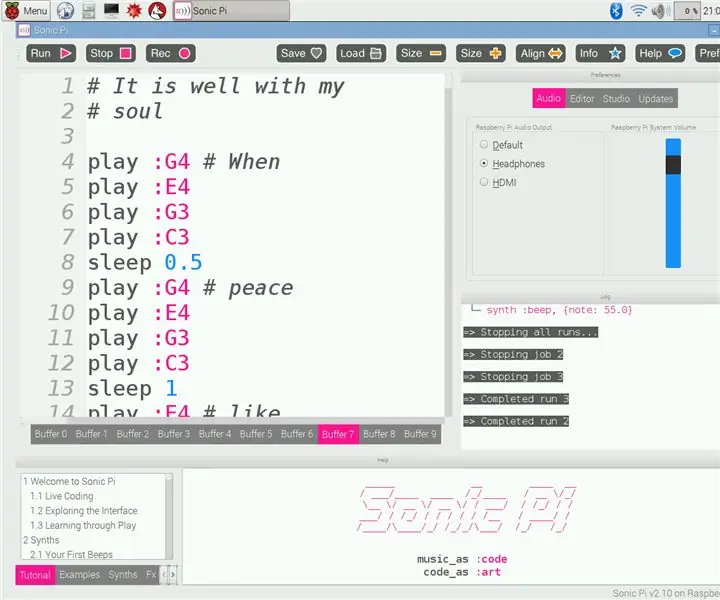
ইট ইজ ওয়েল উইথ ওয়েল উইথ মাই সোল, উইথ সোনিক পাই: এই নির্দেশনায়, আমি দেখাবো কিভাবে একটি সুন্দর, কিন্তু সহজ, সোনিক পাই ব্যবহার করে এটা আমার সোল ট্র্যাকের সাথে ভাল। নীচে আমি সম্পূর্ণ ট্র্যাকের কোড অন্তর্ভুক্ত করব। লাইভ প্রোগ্রামিং সিন্থ ব্যবহার করা সহজ। পড়াশোনার মাত্র তিন দিনের মধ্যে
ক্রিসমাস-বক্স: Arduino/ioBridge ইন্টারনেট নিয়ন্ত্রিত ক্রিসমাস লাইট এবং মিউজিক শো: 7 টি ধাপ

ক্রিসমাস-বক্স: আরডুইনো/আইওব্রিজ ইন্টারনেট নিয়ন্ত্রিত ক্রিসমাস লাইটস এবং মিউজিক শো: আমার ক্রিসমাস-বক্স প্রজেক্টে রয়েছে একটি ইন্টারনেট নিয়ন্ত্রিত ক্রিসমাস লাইট এবং মিউজিক শো। একটি ক্রিসমাস গান অন-লাইন অনুরোধ করা যেতে পারে যা তারপর একটি সারিতে রাখা হয় এবং যেভাবে এটি অনুরোধ করা হয়েছিল সেভাবে বাজানো হয়। সঙ্গীত একটি এফএম স্ট্যাটে প্রেরণ করা হয়
